
확인했음
파이썬, 요즘 뜨는 핫한 프로그래밍 언어죠? 데이터 분석부터 웹 개발까지 못하는 게 없는 만능 재주꾼이라고나 할까요? 근데…막상 설치하려니 뭔가 어려워 보이고, 환경 설정은 또 뭐람… 하고 벌써부터 막막하신 분들 많으시죠? 걱정 마세요! 오늘 제가 윈도우, 맥, 리눅스, 모든 운영체제에서 파이썬 설치하고 환경 설정하는 방법을 차근차근, 쉽게 알려드릴 테니까요. 자, 이제부터 저랑 같이 파이썬 세계로 떠나볼까요?
파이썬 설치: 윈도우에서 시작해 볼까요?

윈도우 사용자분들, 파이썬 설치는 정말 쉬워요. 사실상 다운로드 받아서 설치만 하면 끝이에요. 하지만, 몇 가지 중요한 부분만 짚고 넘어가면 더욱더 매끄럽게 파이썬과 친해질 수 있답니다. 자, 먼저 파이썬 공식 웹사이트 () 에 접속하세요. 최신 버전의 파이썬 설치 파일을 다운로드 받으시고요. 어? 64비트인지 32비트인지 헷갈린다고요? 제어판에서 시스템 정보 확인하시면 돼요. 쉽죠?
다운로드 받은 파일을 실행하면 설치 과정이 시작됩니다. 여기서 중요한 부분! "Add Python to PATH" 옵션을 꼭 체크하세요! 이 옵션을 체크하면 나중에 파이썬을 실행할 때, 따로 경로를 설정할 필요가 없어져서 편리해요. 마치 지름길을 만들어주는 것과 같다고 보시면 됩니다. 이 옵션을 체크하지 않으면 나중에 환경 변수 설정을 따로 해야 하니, 꼭 체크하는 것을 잊지 마세요. 이거 하나 놓치면 나중에 엄청 후회하실 거예요. 진짜에요.
설치 과정에서 "Install Now"를 선택하면 기본 설정으로 설치가 되고요, "Customize installation"을 선택하면 원하는 옵션을 직접 설정할 수 있습니다. 처음이시라면 그냥 "Install Now"로 진행하시는 게 편할 거예요. 복잡한 설정은 나중에 필요할 때 다시 해도 괜찮아요. 설치가 완료되면, cmd 창을 열고 또는 명령어를 입력해 보세요. 파이썬 버전 정보가 출력되면 설치가 성공적으로 완료된 것입니다. 뿌듯하죠? 이제 드디어 파이썬 코드를 작성할 준비가 된 거예요. 얼마나 신나요!
설치 후, 가상 환경을 설정하는 것도 잊지 마세요. 가상 환경은 프로젝트마다 독립적인 환경을 만들어주어, 프로젝트 간의 충돌을 방지하고 관리를 편리하게 해 줍니다. 명령어를 사용하여 가상 환경을 생성하고, 명령어로 활성화합니다. 이 부분은 처음에는 좀 어렵게 느껴질 수 있지만, 익숙해지면 정말 유용하답니다. 믿어 보세요. 처음에는 조금 어렵더라도 차근차근 따라 하다 보면 금방 익숙해질 거예요. 저도 처음에는 엄청 헤맸거든요.
마지막으로, 필요한 패키지들을 설치해야 합니다. 명령어를 사용하여 패키지를 설치할 수 있어요. 예를 들어, NumPy, Pandas, Matplotlib 등을 설치하고 싶다면 명령어를 사용하시면 됩니다. 이 패키지들은 파이썬으로 데이터 분석이나 시각화를 할 때 유용하게 사용할 수 있으니, 꼭 설치해 두는 것을 추천합니다. 이제 여러분은 파이썬을 사용할 준비가 완벽하게 끝났어요!
맥(macOS)에서 파이썬 설치하기: Homebrew와 함께라면!

맥 사용자분들께는 Homebrew라는 강력한 도구를 활용하는 것을 추천드려요. Homebrew는 여러 가지 소프트웨어를 쉽고 빠르게 설치할 수 있게 해주는 패키지 매니저입니다. 만약 Homebrew가 설치되어 있지 않다면, 터미널에서 다음 명령어를 실행하여 설치해 주세요.
/bin/bash -c "$(curl -fsSL https://raw.githubusercontent.com/Homebrew/install/HEAD/install.sh)"완료되면, 터미널에서 아래 명령어를 입력하여 파이썬을 설치합니다. 정말 간단하죠?
brew install python완료되면 명령어를 입력해서 파이썬 버전이 잘 출력되는지 확인하세요. 이제 맥에서도 파이썬을 사용할 수 있게 되었어요. 하지만, 윈도우와 마찬가지로 가상환경 설정은 필수입니다! 명령어로 가상환경을 생성하고 로 활성화해주세요. 가상환경은 여러분의 파이썬 프로젝트를 깔끔하게 관리하는데 매우 중요한 역할을 합니다. 정말 중요하다고 두 번 말씀드리고 싶네요. 그리고 필요한 패키지는 으로 설치해주시면 됩니다.
맥에서 파이썬을 사용하면서 혹시라도 문제가 생긴다면, 구글링을 적극 활용하거나, 스택오버플로우 같은 커뮤니티에서 도움을 구하는 것도 좋은 방법입니다. 많은 개발자들이 같은 문제를 겪었을 것이고, 그 해결책을 공유하고 있을 가능성이 높아요. 저도 맥에서 파이썬 개발을 할 때, 정말 많은 도움을 받았답니다. 혼자 고민하지 말고, 주저하지 말고 도움을 요청하세요! 여러분은 혼자가 아니에요!
맥은 윈도우에 비해 환경 설정이 조금 더 복잡하게 느껴질 수 있지만, Homebrew를 사용하면 훨씬 간편해진답니다. Homebrew를 통해 다양한 패키지를 관리할 수 있으니, 익숙해지면 개발 효율이 크게 향상될 거예요. Homebrew를 잘 활용하면, 파이썬 개발 환경 설정뿐만 아니라 다른 여러 가지 작업들을 훨씬 수월하게 할 수 있어요. 정말 강력 추천하는 도구랍니다. 한번 사용해 보세요. 후회하지 않으실 거예요.
리눅스(Linux)에서 파이썬 설치하기: apt get으로 간편하게!

리눅스는 배포판에 따라 설치 방법이 조금씩 다를 수 있지만, 대부분의 배포판에서는 apt나 yum과 같은 패키지 매니저를 사용하여 파이썬을 설치합니다. Ubuntu나 Debian 계열의 리눅스를 사용한다면, 터미널에서 다음 명령어를 실행하세요.
sudo apt update
sudo apt install python3명령어는 시스템의 패키지 목록을 업데이트하는 명령어입니다. 항상 최신의 패키지 목록을 가지고 있는 것이 중요하니, 이 명령어를 실행하는 것을 잊지 마세요. 그리고 명령어는 파이썬 3을 설치하는 명령어입니다. 설치가 완료되면, 명령어를 입력하여 파이썬 버전을 확인하세요. 리눅스에서도 역시 가상환경 설정은 필수라는 것을 잊지 마세요!
리눅스에서 파이썬을 설치하고 사용하는 것은 윈도우나 맥에 비해 조금 더 전문적인 지식이 필요할 수 있습니다. 하지만, 터미널 명령어에 익숙해진다면 리눅스 환경에서 파이썬을 사용하는 것은 매우 효율적이고 강력하다는 것을 알게 될 거예요. 리눅스의 강력한 기능들을 활용하여 파이썬 프로그램을 개발하면, 더욱더 효율적인 개발 환경을 구축할 수 있답니다. 리눅스는 다양한 기능과 강력한 성능을 제공하기 때문에 개발자에게 매우 매력적인 플랫폼입니다.
다양한 리눅스 배포판과 패키지 매니저를 이해하는 것은 리눅스에서 파이썬을 효율적으로 사용하기 위한 중요한 부분입니다. 각 배포판은 고유의 패키지 관리 시스템과 명령어를 가지고 있으므로, 사용 중인 배포판에 맞는 적절한 명령어를 사용해야 합니다. 그리고 리눅스에서는 권한 문제 때문에 명령어를 자주 사용하게 되는데, 이 명령어를 사용할 때에는 주의해야 합니다. 잘못된 권한으로 명령어를 실행하면 시스템에 문제가 발생할 수 있으므로, 명령어를 실행하기 전에 항상 주의 깊게 확인하는 습관을 들이는 것이 중요합니다.
파이썬 패키지 관리자: pip
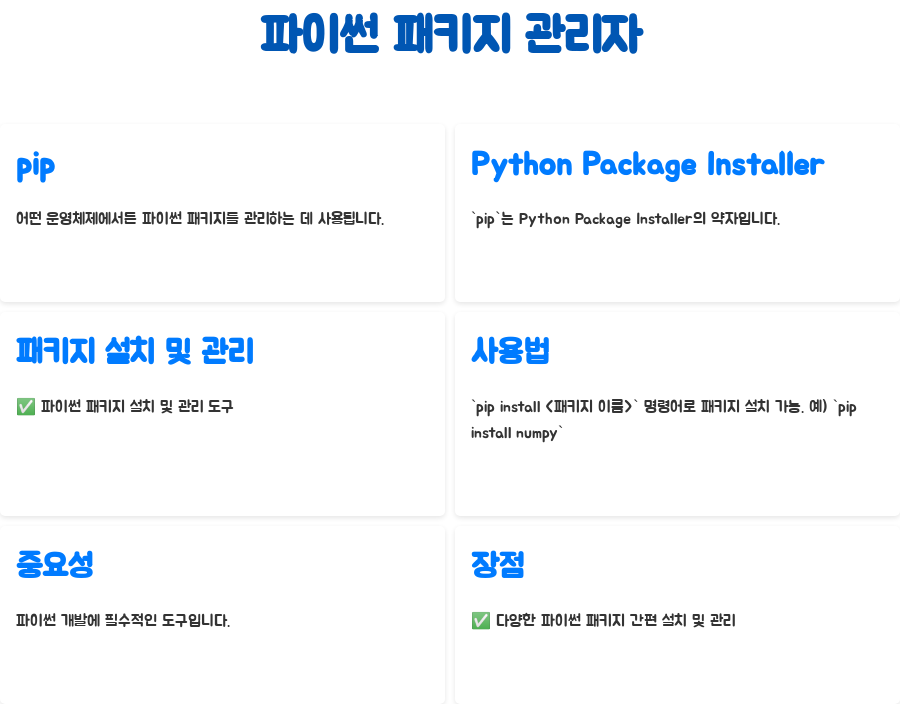
어떤 운영체제를 사용하든, 파이썬 패키지를 관리하는 데에는 를 사용합니다. 는 Python Package Installer의 약자로, 파이썬 패키지를 설치하고 관리하는 데 사용되는 표준 패키지 관리자입니다. 명령어를 사용하여 원하는 패키지를 설치할 수 있습니다. 예를 들어, NumPy를 설치하려면 를 입력하면 됩니다. 는 파이썬 개발에 필수적인 도구이므로, 사용법을 숙지하는 것이 중요합니다. 수많은 파이썬 패키지들이 를 통해 간편하게 설치되고 관리될 수 있으므로, 를 잘 활용하면 여러분의 파이썬 개발 경험이 훨씬 풍부해질 것입니다.
가상 환경의 중요성: 깨끗한 개발 환경 유지하기

앞서 가상 환경의 중요성을 언급했는데요, 다시 한번 강조하고 싶어요. 특히 여러 개의 파이썬 프로젝트를 동시에 진행하거나, 서로 다른 버전의 라이브러리를 사용해야 할 때 가상 환경은 필수입니다. 각 프로젝트마다 독립적인 가상 환경을 만들어 사용하면, 프로젝트 간의 의존성 충돌을 방지하고, 각 프로젝트에 필요한 라이브러리 버전을 정확하게 관리할 수 있습니다. 가상 환경을 사용하지 않으면, 나중에 라이브러리 버전 충돌로 인해 프로젝트가 제대로 작동하지 않거나, 예기치 못한 오류가 발생할 수 있습니다.
가상 환경을 설정하는 방법은 운영체제에 따라 약간의 차이가 있지만, 기본적인 원리는 동일합니다. 명령어로 가상 환경을 생성하고, 활성화 명령어( 또는 )를 사용하여 가상 환경을 활성화합니다. 가상 환경을 활성화하면, 터미널 프롬프트 앞에 가상 환경 이름이 표시되어 현재 어떤 가상 환경을 사용하고 있는지 쉽게 알 수 있습니다. 가상 환경을 사용하는 것은 개발 효율성을 높이고, 프로젝트를 깔끔하게 관리하는 데 매우 중요한 부분이므로 꼭 숙지해두세요. 정말 중요해요!
가상 환경을 사용하면 프로젝트마다 독립적인 라이브러리와 의존성을 관리할 수 있기 때문에, 프로젝트 간의 충돌을 효과적으로 방지할 수 있습니다. 특히 여러 프로젝트를 동시에 진행하는 경우, 가상 환경은 필수적입니다. 또한 가상 환경은 프로젝트를 공유하거나 배포할 때에도 매우 유용합니다. 가상 환경을 사용하면, 프로젝트에 필요한 모든 라이브러리와 의존성을 포함하여 프로젝트를 배포할 수 있기 때문에, 다른 시스템에서도 프로젝트를 쉽게 실행할 수 있습니다. 가상 환경은 파이썬 개발자라면 반드시 알아야 할 중요한 개념이며, 이를 통해 여러분의 개발 경험을 한층 더 향상시킬 수 있을 것입니다.
운영체제설치 방법가상 환경 생성가상 환경 활성화패키지 설치
| Windows | python.org에서 설치 파일 다운로드 | python -m venv <env_name> | <env_name>\Scripts\activate | pip install <package_name> |
| macOS | Homebrew 사용 권장 (brew install python) | python3 -m venv <env_name> | source <env_name>/bin/activate | pip install <package_name> |
| Linux (apt) | sudo apt install python3 | python3 -m venv <env_name> | source <env_name>/bin/activate | pip install <package_name> |
자주 묻는 질문 (FAQ)
Q1: "Add Python to PATH" 옵션을 체크하지 않으면 어떻게 되나요?
A1: "Add Python to PATH" 옵션을 체크하지 않으면, 파이썬을 실행하기 위해 매번 파이썬 설치 경로를 직접 지정해야 합니다. 매우 불편하겠죠? 그러니 꼭 체크하세요!
Q2: 가상 환경은 왜 꼭 필요한가요?
A2: 가상 환경은 프로젝트 간의 라이브러리 충돌을 방지하고, 각 프로젝트에 필요한 라이브러리 버전을 독립적으로 관리하기 위해 필수적입니다. 프로젝트를 깔끔하게 관리하고 싶다면, 가상 환경을 사용하는 것이 좋습니다.
Q3: pip는 무엇이고 어떻게 사용하나요?
A3: pip는 파이썬 패키지 관리자입니다. 명령어를 사용하여 파이썬 패키지를 설치할 수 있습니다. 예를 들어, 명령어로 NumPy를 설치할 수 있습니다.
마무리: 이제 여러분은 파이썬 설치와 환경 설정에 대한 자신감을 가지셨을 거라고 생각합니다. 앞으로 더욱더 멋진 파이썬 프로그래밍 여정을 응원합니다!
키워드:파이썬,Python,설치,환경설정,Windows,macOS,Linux,개발환경,가상환경,venv,pip,패키지관리,프로그래밍,코딩,데이터분석,웹개발,초보가이드,완벽가이드,입문자,쉽게설치,자세한설명,개발자,프로그래머,Python설치,Python환경설정,Python가이드,파이썬입문,파이썬학습,파이썬강좌,파이썬튜토리얼
관련 포스트 더 보기
2024.10.14 - [파이썬] - 파이썬 강의: 튜플 마스터 비법 공개!
2024.10.14 - [파이썬] - 파이썬 강의: 연산자 완벽 마스터!



